婚片后期,四個簡單美化結婚照片實例
7. 有了天空的色彩,為了加強畫面整體的冷暖對比,也是為了強化畫面的空間感,可以在畫面下方前景區添加一個暖色漸變層,同樣的使用柔光模式,注意漸變色彩選擇棕色系,不要過于艷麗。
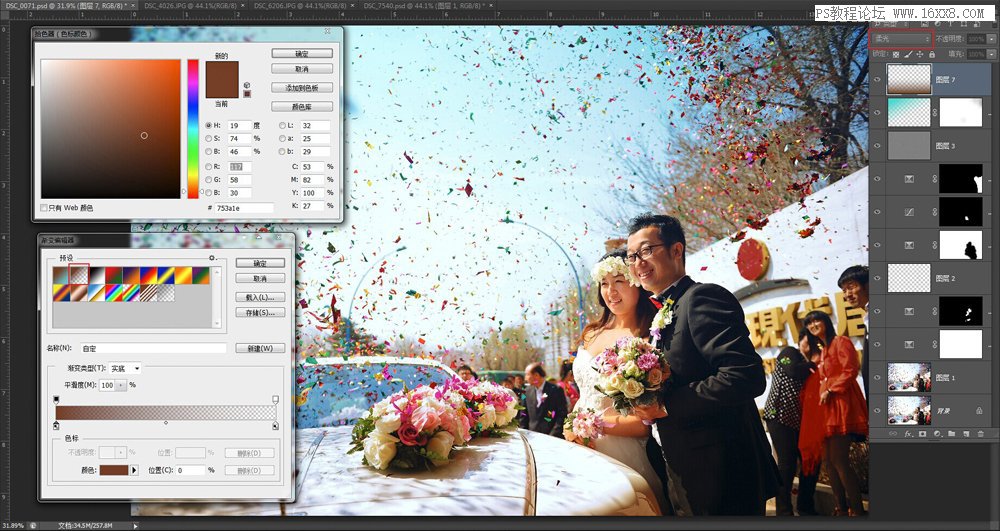
8. 色彩處理完成后,只需進行修圖全部調修就可以完成了,修圖時注意該圖由于光照影響,人物面部光型比較亂,光顯得花,修圖時一定要 將明顯的交界線進行過渡,并且減少臉部光斑,讓面部光影結構更加柔和。

近年來,婚禮形式的西化,使得婚禮上增加了一個新的亮點——靚麗的伴娘們,婚禮紀實拍攝中,伴娘們的身影也是頻頻出現,并且發展出 類似閨蜜照形式的一類紀實片。
效果:

原片:

該片攝影師抓拍瞬間人物動作舒展,表情自然,畫面環境清新色彩靚麗,原片本身已經具有非常好的基礎條件,只是暗部層次稍有欠缺,在 后期處理時針對這一問題重點解決即可,不要對畫面做過多裝飾或改變破壞原圖氛圍。
1. 利用陰影高光命令把暗部層次先恢復過來。

2. 通過陰影高光的調節,畫面整體有些灰,這時利用可選顏色工具對畫面色彩進行適當加強。
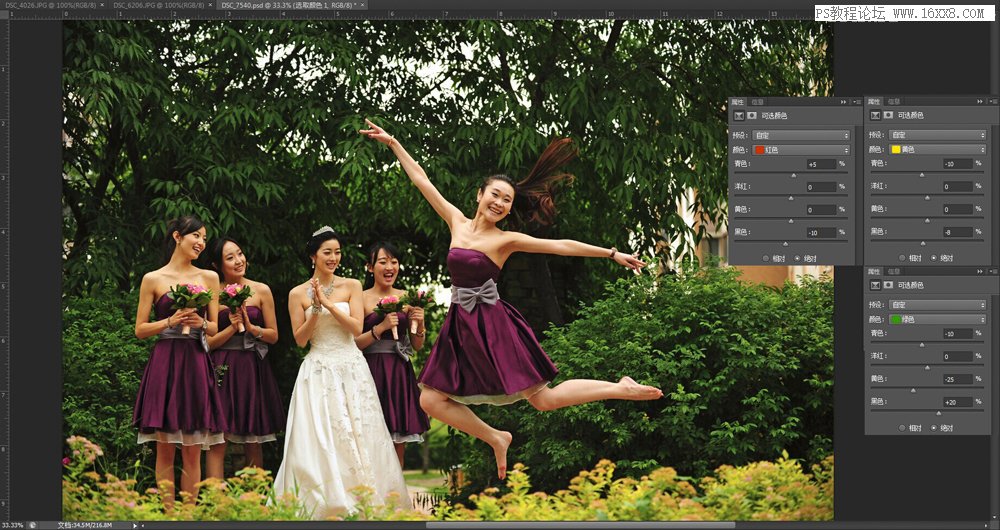
3. 由于是陰天,畫面整體有些暗,需要適當提亮畫面,這里使用了白化提亮法,通過計算工具,讓灰通道與灰通道排除混合,可以得到畫面中的中性灰選區,拿到該選區后,新建圖層,并將選區以內的部份在新圖層中填白,再將新圖層的混合模式更改為柔光,并適當調節圖層不透明度即可。

上一篇:怎樣調節出驚艷的后期色調照片




























